המדריך לתחזוקת המחשב
כך תשמרו על המחשב באמצעות תחזוקה נאותה: הגנה יעילה מפני וירוסים ותוכנות ריגול, שמירה על ניקיון כללי בקבצים ושיפור הביצועים בדרכים שונות. להדפיס ולשמור

אין ספור וירוסים, רוגלות ומזיקים שונים מאיימים על הפעולה התקינה של המחשב, פוגעים בביצועיו וגורמים להאטה ניכרת בעבודה השוטפת, כמו גם בגלישה באינטרנט.
באמצעות מדריך זה נסביר כיצד להפטר מווירוסים ורוגלות ולהקפיד על תחזוקה נאותה של המחשב, על ידי איחוי הכוננים הקשיחים, ניקוי ותיקון מערכת הרישום (Registry) ומחיקת קבצים "עקשנים" שנדבקים לכם למחשב.
זיכרו שאם אתם מעוניינים שהמחשב ימשיך לפעול חלק וללא בעיות, דאגו לבצע לעיתים קרובות את כל הצעדים הדרושים לתחזוקה נאותה שלו.
מחיקת תוכנות ריגול (Spyware)
רוגלות הן תוכנות קטנות הנדבקות למחשב בעת הגלישה באתרים מפוקפקים (אתרי או פורנו לדוגמה). תפקידן לאסוף מידע על המחשב ועליכם, ואז לשלוח אותו לגורם שלישי, שנמצא אי שם ברחבי האינטרנט.
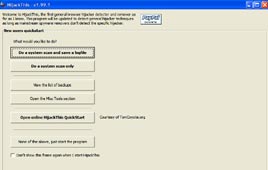
כך הן מנצלות לרעה את משאבי המערכת, מאטות את המחשב ומרגלות אחריכם.
על מנת להיפטר מהן, יש להשתמש בתוכנות המיועדות לאתרן ולהשמידן. יש לא מעט תוכנות כאלו, המומלצות הן: Spyware Doctor, Spybot - Search & Destroy ו-HijackThis.
אל תשכחו לבצע עדכון לתוכנה מיד בתום ההתקנה. חשוב שתבצעו עדכון בתדירות קבועה, על מנת שהתוכנה תוכל למצוא כמה שיותר רוגלות במחשב, שכן גירסאות חדשות שלהן מופצות ברשת כמעט מדי יום.
HijackThis
תוכנה קצת יותר מקצועית מהאחרות. סורקת מקומות ברחבי הרג'סטרי ובכונן הקשיח עצמו, שתוכנות אחרות פשוט אינן מסוגלות לסרוק. שימו לב שבעת ביצוע סריקה, אין למחוק את התוצאות ויש להיזהר מאוד בפריטים שבוחרים למחוק, משום שהם עלולים לכלול קבצים חיוניים של תוכנות שונות.
על מנת לאפשר למשתמש להבין אילו קבצים מסוכנים, מציע האתר של HijackThis כלי לניתוח קבצי ה-LOG של התוכנה. על מנת להשתמש בו, בצעו את הפעולות הבאות:
- בחלון התוכנה, בחרו ב-Do a system scan and save a logfile.
- בקובץ הטקסט שתקלבו בסוף הסריקה, יירשמו כל תוצאות הסריקה וכל הנתונים הדרושים.
- כעת העתיקו את כל התוכן שמופיע בקובץ אל החלון שנמצא במרכז הדף באתר.
- לאחר מכן לחצו על "Analyze".
בתוצאות הניתוח, ליד כל קובץ, תוכלו לראות אם הוא Safe (אינו מהווה סכנה), (קובץ מסוכן שצריך להסירו),
Unknown - קובץ לא ידוע (חפשו אותו בגוגל), Possibly (קובץ שעלול להיות מסוכן, גם הפעם חיפוש בגוגל יעזור) ולבסוף - Unnecessary (קובץ שאינו נחוץ למערכת ומומלץ למחקו).
כדי שההסרה של HijackThis תתבצע ביעילות, יש למחוק את הקבצים ב"מצב בטוח", משום שישנם מזיקים רבים שלא יכולים להימחק במצב רגיל, היות והם עושים שימוש בתהליכים/תוכנות שרצות ברקע. בכל מקרה, מומלץ לעבור היטב על ה-Log לפני שמוחקים, ואם נראה לכם שבכל זאת ישנו קובץ חשוד שהאתר לא סימן אותו כמסוכן, היעזרו במנוע חיפוש.
ניקיון ותיקון של קבצים זמניים/רג'סטרי
נגמר המקום במחשב? אתם מרגישים שהוא פועל לאט? אחת הסיבות לכך הם קבצים זמניים (שעלולים לתפוס חלק נכבד מאוד מהדיסק הקשיח) וקבצים מיותרים או פגומים ברג'סטרי. אלו הם קבצי Database, ששומרים בתוכם את כל המידע אודות ההגדרות של מערכת ההפעלה.
יש המון תוכנות שמנקות קבצים זמניים ומתקנות את הרג'סטרי,
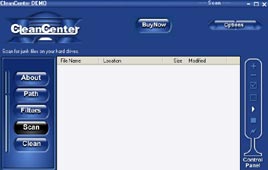
אחת המומלצות היא Registry Mechanic 5.0 - תוכנה המנקה ומתקנת קבצי רג'סטרי במחשב, ומבצעת Deep Registry Scan, סריקה יסודית בתוך קבצי הרג'סטרי. במסך הראשוני שלה, תראו מספר אפשרויות:
- Scan Your Registry - מפעיל את פעולת הסריקה. לחיצה עליו תביא אתכם למסך עם פירוט סטטוס הסריקות השונות שמתבצעות באותו זמן.
- Reset Optimization - מחזיר את הגדרות המערכת שלכם להגדרות הרגילות. ברירת המחדל של התוכנה, היא הגדרות אופטימליות, כך שהביצועים של המחשב יהיו הטובים ביותר. לאחר לחיצה על הכפתור ואחזור ההגדרות המקוריות, הכיתוב יהפוך ל-Optimize Your System.
- Compact Registry - מפעיל את הדחיסה של כל קבצי הרג'סטרי במערכת, שיכולה לשפר מעט את מהירות המערכת (מידת ההשפעה תלויה בגודל הרג'סטרי). זהו תהליך שעשוי להימשך זמן מה, ותלוי בכמות קבצי הרג'סטרי שקיימים.
תוכנות מומלצות נוספות הן Windows Registry Repair SE 2.0, שמסירה קבצי רג'סטרי פגומים; Windows and Internet Cleaner, שמנקה קבצים זמניים של הדפדפן ומערכת ההפעלה; ו-CleanCenter, שמנקה קבצים לא נחוצים.
גם כאן יש לבצע עדכון מיד בתום ההתקנה, על מנת שפעולת התוכנה תהיה הכי יעילה שאפשר.
סריקות וירוסים במחשב ודרכים להיפטר מהם
מבין כל תוכנות האנטי וירוס, אנו ממליצים על שתיים, שלדעתנו הן הטובות ביותר.
Kaspersky Anti-Virus Personal Pro - תוכנה מעולה לסריקת והשמדת וירוסים. מתעדכנת בקצב מהיר יחסית לתוכנות אנטי וירוס אחרות, וסורקת במהירות וביעילות. לתוכנה ממשק קל, נוח וידידותי לתפעול, אך היא אינה חינמית.
AVG Anti-Virus - תוכנת אנטי וירוס מוצלחת, עם ביקורות והמלצות טובות. מנסיוננו, היא בהחלט תוכנת האנטי וירוס החינמית הטובה ביותר שקיימת כיום.
השימוש בה קל מאוד, לא מעט בזכות הממשק הנוח שלה. כרגיל, לאחר התקנתה תצטרכו לעדכן אותה, כדי להוסיף וירוסים חדשים למאגר הנתונים, לתקן באגים (אם ישנם) ועוד.
לאחר העדכון, לחצו על Test Center, שנמצא במסך הראשי והיכנסו למצבי הסריקה השונים שלה. כעת, לחצו על Scan Computer כדי להתחיל בסריקה מלאה של המחשב. בסיום הסריקה, תוצג בפניכם רשימה מלאה של הווירוסים שאותרו.
אם אינכם מעוניינים להתקין תוכנת אנטי וירוס, שמספקת גם הגנה בזמן אמת מפני חדירת וירוסים, תוכלו להיעזר בכלי סריקה מקוונים שמציעות חברות שונות, כמו Kaspersky, Symantec, Mcafee ו-PandaSoftware.
איחוי הכונן הקשיח
כשמתקינים ומסירים תוכנות או משחקים מהכונן, נוצרים קבצים מפוצלים, שמאטים את קצב הקריאה מהכונן וגורמים לאיטיות כללית בביצועי המחשב.
לכן חשוב מאוד לאחות את הכונן הקשיח לעיתים קרובות, לפחות פעם בחודש.
האיחוי יכול להתבצע בעזרת ה-Disk Defragmenter המובנה ב-Windows או עם תוכנה חיצונית.
בכל מקרה, הפעולה זהה - התוכנות מחברות את הקבצים המפוצלים בכונן הקשיח ומאפשרות את קריאתם הרציפה. אם אינכם סומכים על Windows, תוכנת Diskeeper תעשה
את העבודה כמו שצריך. גירסה זו מוצעת לנסיון, שלאחריו תידרשו לרכשה.
מחיקת קבצים שמסרבים להימחק
כולנו נתקלנו במצבים בהם אנו מנסים למחוק קובץ כלשהו מהכונן הקשיח, אך מקבלים הודעה שטוענת שהקובץ נמצא בשימוש ולא ניתן להסירו.
ישנן שתי שיטות למחיקת קובץ: השיטה הראשונה היא להעלות את מערכת ההפעלה במצב בטוח ולנסות למחוק אותו. השיטה השנייה היא להשתמש ב-Delete Doctor, כדי להיפטר מהקובץ אחת ולתמיד. מנסיוננו, זוהי תוכנה מצוינת שמראה תוצאות טובות.
כדי למחוק קובץ בעזרת התוכנה, לחצו על Browse ובחרו בקובץ הבעייתי. לאחר מכן מוצעות ארבע דרכים למחוק את הקובץ,
ויש לנסות כל אחת מהן עד שהקובץ יימחק. עם זאת, שימו לב שהאפשרות האחרונה מבצעת את הפעולה "del *.*”, שמוחקת את כל הקבצים הנמצאים באותה תיקיה, לכן דאגו לגבות אותם (לא מומלץ לבצע פעולה זו אם הקובץ נמצא בתיקיית השורש של המחשב).
אם ניסיתם להשתמש בתוכנת Delete Doctor, וזה לא עזר, נסו להשתמש בה במצב בטוח.
לחצו כאן לקריאת הגירסה המלאה של הביקורת באתר HWzone.co.il.
 לפנייה לכתב/ת
לפנייה לכתב/ת 











